Risolvere il Problema dell'Audio Fuori Sincrono di YouTube TV
YouTube è una delle piattaforme di streaming più utilizzate in tutto il mondo e ha anche lanciato YouTube TV, che gli utenti possono guardare sui loro dispositivi come Apple TV, Google Chromecast, Fire TV e molti altri. Tuttavia, molti utenti riscontrano problemi di disallineamento tra audio e video su YouTube TV.
Questo è un problema comune e se lo stai affrontando anche tu, sei nel posto giusto. In questo articolo, menzioneremo modi semplici per risolvere il problema di disallineamento tra audio e video su YouTube TV. Quindi, entriamo subito nel vivo dell'articolo.
Parte 1: Perché l'Audio di YouTube TV è fuori sincrono
Di seguito, abbiamo elencato alcune delle ragioni comuni per cui l'audio di YouTube TV potrebbe essere fuori sincrono.
1. Rete Debole
Una connessione di rete instabile o debole può facilmente causare problemi di sincronizzazione tra audio e video su YouTube TV. Quando la connessione Internet non è costante, può portare a un buffering intermittente che disallinea l'audio dal video.
Una connessione Internet scadente è uno dei problemi più comuni che causano la desincronizzazione dell'audio su YouTube TV. YouTube richiede una buona connessione e velocità per funzionare correttamente sui tuoi dispositivi di streaming. Pertanto, se la tua connessione è debole, potresti riscontrare problemi con l'audio che non è sincronizzato con il video.
2. Problema dell'app YouTube
A volte, l'app YouTube stessa non funziona correttamente. Quando i server sono inattivi e la connessione non è mantenuta, questo può causare la desincronizzazione tra audio e video su YouTube TV.
3. Problema di Accelerazione Hardware
Un altro motivo per cui potresti riscontrare una desincronizzazione tra audio e video su YouTube TV è la disattivazione dell'opzione di accelerazione hardware. Questo problema si verifica quando utilizzi il sito web invece dell'app. Puoi risolvere questo problema accedendo alle impostazioni di Google Chrome.
4. Problema Audio
A volte, il contenuto che stai guardando potrebbe avere un problema audio. Questo significa che il video stesso potrebbe avere il video e l'audio non sincronizzati. Puoi provare a riprodurre un altro video per verificare se si tratta di un problema di YouTube o di un problema del singolo video.
Parte 2: Come Risolvere il Problema di Sincronizzazione Audio e Video su YouTube TV
Ora, la parte centrale dell'articolo è come risolvere il problema di sincronizzazione audio su YouTube TV. Di seguito, abbiamo menzionato quattro semplici soluzioni che puoi provare, e che certamente ti aiuteranno a risolvere questo problema.
1. Utilizza una Connessione Stabile
La prima e più importante azione che puoi intraprendere per risolvere il problema di sincronizzazione audio su YouTube TV è assicurarti di avere una connessione internet stabile. Se la tua connessione non è di buona qualità, il video può subire ritardi, compromettendo la sincronizzazione tra audio e video. Pertanto, assicurati di avere una buona connessione internet per guardare i tuoi video senza problemi e in tranquillità.
2. Aggiorna o Reinstalla l'App di YouTube
A volte, la soluzione migliore potrebbe essere disinstallare e poi reinstallare YouTube TV. In questo modo, eventuali bug nell'applicazione verranno eliminati e, quando la reinstalli, si spera che il problema sia risolto.
Anche il problema di sincronizzazione audio nella app YouTube TV può essere causato dal mancato aggiornamento all'ultima versione dell'app. Per questo motivo, è importante controllare regolarmente la disponibilità di nuove versioni. Se è presente una nuova versione, aggiornala per risolvere questo problema.
3. Cancella la Cache
Se la tua TV ha accumulato molta cache, potrebbe verificarsi anche il problema di desincronizzazione audio su YouTube TV. Per questo motivo, si consiglia di svuotare la cache della TV dopo un po' di tempo. Se non sai come farlo, non preoccuparti. Puoi seguire i passaggi indicati di seguito.
- Premi il pulsante Home sul telecomando.
- Vai su Impostazioni e seleziona l'opzione App.
- Scegli App di sistema e vai all'opzione YouTube TV.
- Vedrai l'opzione Cancella Cache. Cliccaci sopra e poi fai clic su OK per confermare.
4. Cambiare un Audio o Video da Riprodurre
A volte, ci possono essere ritardi tra il video e l'audio. Puoi mettere in pausa il video e poi riprovare a riprodurlo. Questo potrebbe aiutare a risolvere il problema.
Consigli Bonus: Scaricare Video YouTube e Guardarli Senza Limiti
Ora che abbiamo discusso alcune soluzioni comuni e semplici per risolvere il problema dell'audio fuori sincronia su YouTube TV, abbiamo anche un consiglio bonus. Esistono molti convertitori video che puoi utilizzare per scaricare video da YouTube e guardarli senza problemi di sincronizzazione, ma ti suggeriamo il migliore. HitPaw Univd (HitPaw Video Converter) è uno dei migliori.
Questo convertitore video ti permette di scaricare e salvare video da oltre 10.000 siti web con estrema facilità. Ciò significa che puoi scaricare facilmente i tuoi video e clip preferiti da YouTube e guardarli quando vuoi. La caratteristica migliore di questo convertitore video è che ti consente di scaricare video di alta qualità.
Caratteristiche- Puoi scaricare video e audio di alta qualità.
- Questo software supporta il download in diversi formati.
- Sicuro da usare.
- Velocità elevata per il download di video e audio.
- Interfaccia intuitiva.
Segui i passaggi qui sotto se vuoi usare HitPaw Univd e risolvere il problema della discordanza tra audio e video su YouTube TV.
Passo 1: Installazione e avvio del Video ConverterLa prima cosa da fare è scaricare il software e avviarlo. Ora, scegli la scheda Download.
Passo 2: Copia l'URLApri YouTube e cerca il video che desideri scaricare. Quindi, copia l'URL del video.

Passo 3: Incolla e Scegli il Formato
Ora, torna a HitPaw Univd e incolla l'URL. Questo aprirà il video che vuoi scaricare.
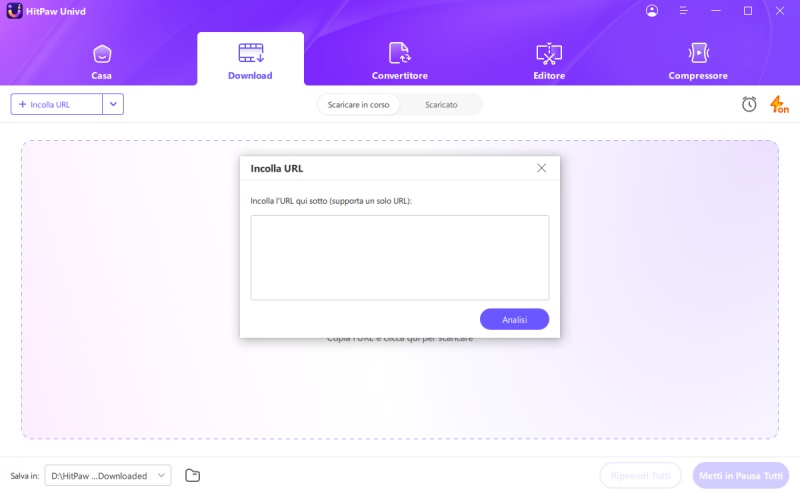
Riceverai informazioni sul video e l'audio del contenuto. Puoi scaricarlo così com'è oppure scegliere le tue impostazioni, come i tipi di file, i sottotitoli e le miniature di copertina. Puoi anche scegliere il formato in cui desideri scaricare il tuo video.
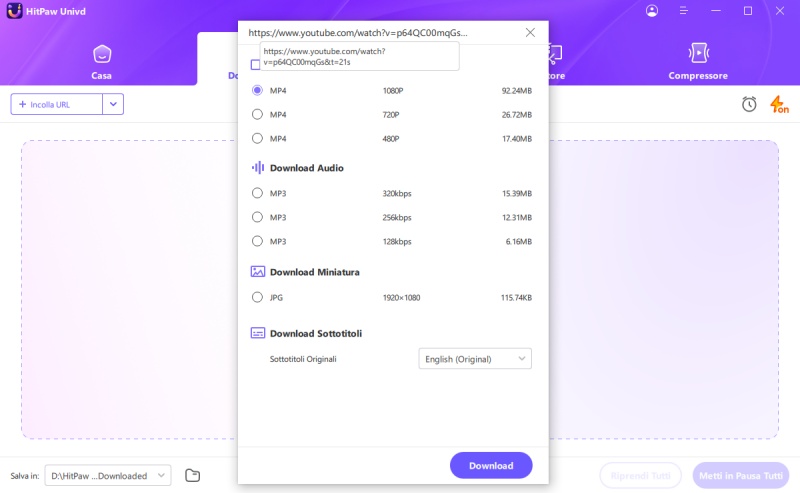
Passo 4: Downloading the Video
Clicca sul pulsante di download. Inoltre, puoi riprendere e mettere in pausa il processo secondo le tue preferenze.
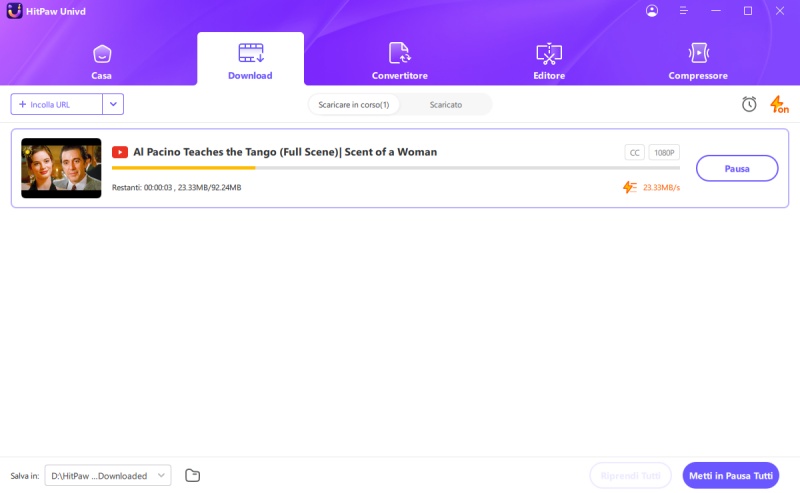
Passo 5: Salvare e Modificare
Infine, devi cliccare sulla scheda "Completati". Da qui, puoi guardare i video sul lettore integrato o salvarli sul tuo dispositivo.
Guarda il seguente video per saperne di più dettagli:FAQ
Q1. Perché il mio YouTube TV è fuori sync?
A1. Ci possono essere molte ragioni per cui potresti chiedere, "Perché l'audio di YouTube TV è fuori sync?" Una connessione internet instabile, una versione più vecchia dell'app o bug nell'app possono essere tutti motivi per cui stai affrontando questo problema.
Q2. Come posso risolvere il problema di YouTube TV fuori sync?
A2. Esistono diversi metodi per risolvere il problema di audio e video fuori sync su YouTube TV. Abbiamo menzionato alcune soluzioni in questo articolo; tuttavia, la migliore è utilizzare HitPaw Univd.
Conclusione
L'audio di YouTube TV fuori sync è uno dei problemi comuni che le persone che usano YouTube TV possono sperimentare. Ci sono molte ragioni per cui questo può accadere, come una connessione internet scadente, YouTube non aggiornato, un problema con l'audio, e alcuni altri motivi. Speriamo che, con l'aiuto di questo articolo, tu possa risolvere questo problema e guardare i tuoi video facilmente. Assicurati di provare HitPaw Univd, poiché è la soluzione migliore.






 HitPaw VikPea
HitPaw VikPea  HitPaw Rimozione Filigrana
HitPaw Rimozione Filigrana  HitPaw Rimozione Oggetti Video
HitPaw Rimozione Oggetti Video

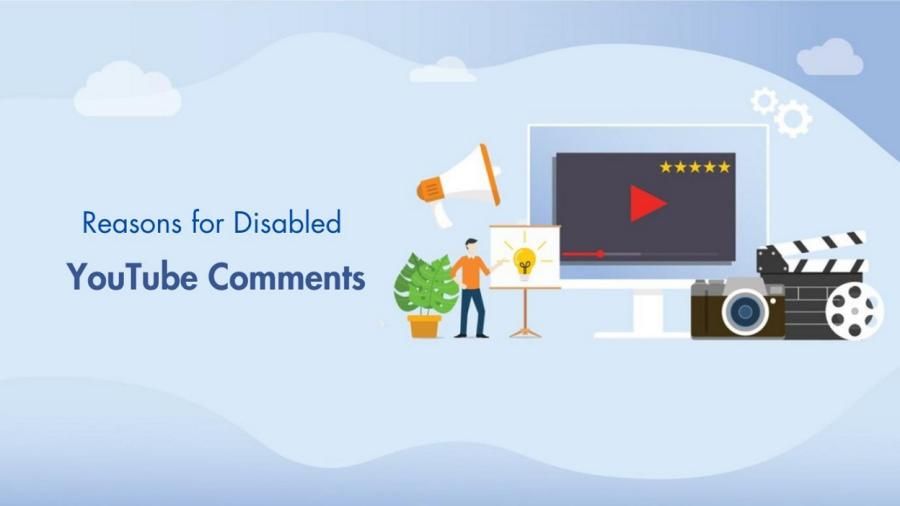

Condividi questo articolo:
Seleziona la valutazione del prodotto:
Joshua Hill
Caporedattore
Lavoro come libero professionista da più di cinque anni. Mi colpisce sempre quando scopro cose nuove e conoscenze aggiornate. Penso che la vita sia sconfinata, ma io non conosco limiti.
Vedi tutti gli articoliLascia un Commento
Crea il tuo commento per gli articoli di HitPaw